C语言文章更新目录
C/C++学习资源(百度云盘链接)
计算机二级资料(过级专用)
C语言学习路线(从入门到实战)
编写C语言程序的7个步骤和编程机制
C语言基础-第一个C程序
C语言基础-简单程序分析
VS2019编写简单的C程序示例
简单示例,VS2019调试C语言程序
C语言基础-基本算法
C语言基础-数据类型
C语言中的输入输出函数
C语言流程控制语句
C语言数组——一维数组
C语言数组——二维数组
C语言数组——字符数组
C语言中常用的6个字符串处理函数
精心收集了60个C语言项目源码,分享给大家
C语言核心技术——函数
C代码是怎样跑起来的?
C语言实现字符串的加密和解密
C语言——文件的基本操作
使用C语言链表创建学生信息并且将信息打印输出
图解C语言冒泡排序算法,含代码分析
实例分析C语言中strlen和sizeof的区别
C语言实例:将人员信息写入磁盘文件并读出显示
环境安装配置
首先我们要在Visual Studio官方网站去下载安装包
https://visualstudio.microsoft.com/zh-hans/vs/
进入官网后会发现有三种版本可供下载,分别是社区版、专业版和企业版,冲哥这里选择的是专业版。
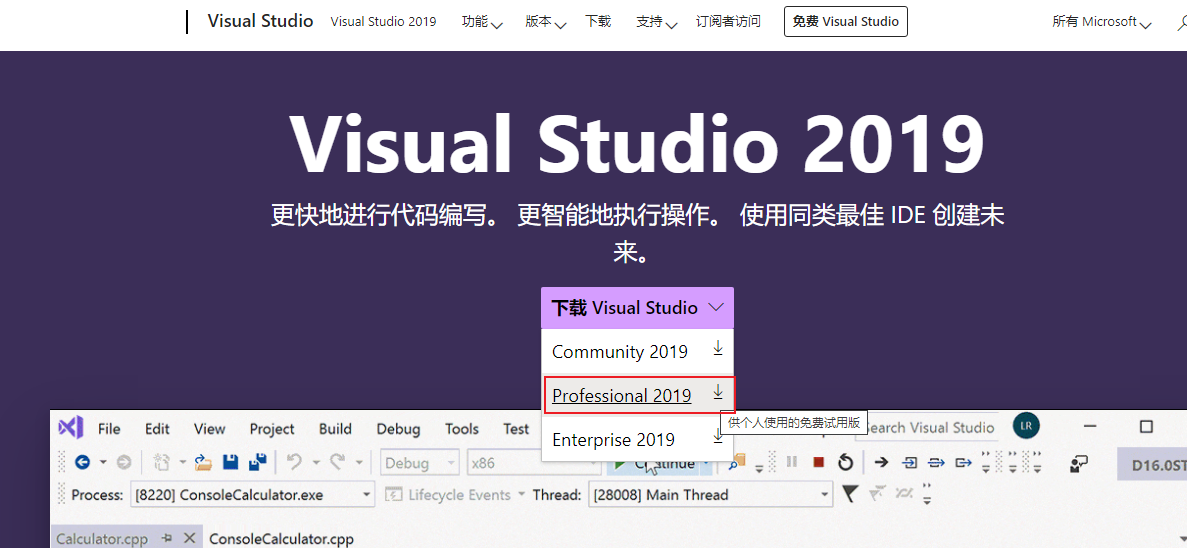
下载完成后,我们双击下载的软件开始安装
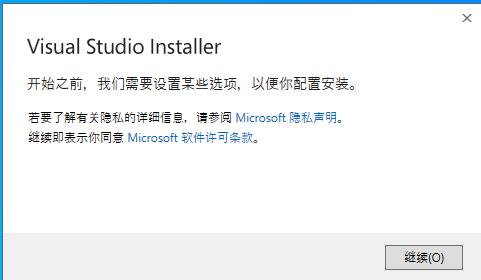
在弹出的画面点击继续
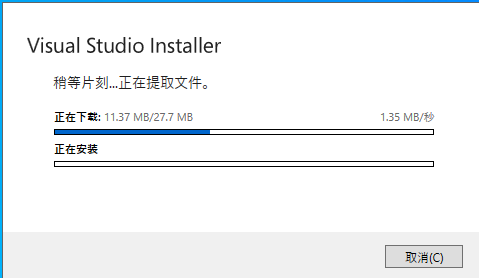
等待完成然后我们开始配置开发环境
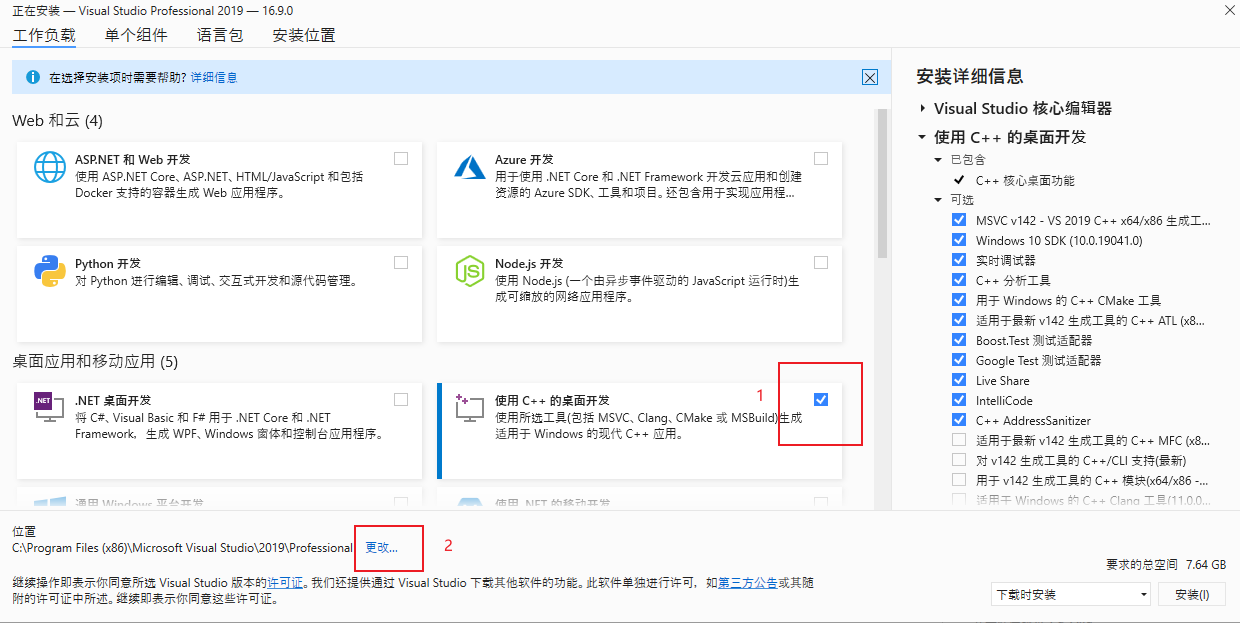
如果没有别的需求这里我们就只选择:使用C++的桌面开发
如果不想用默认的安装路径(默认是安装在C盘的),可以点击更改来指定安装路径
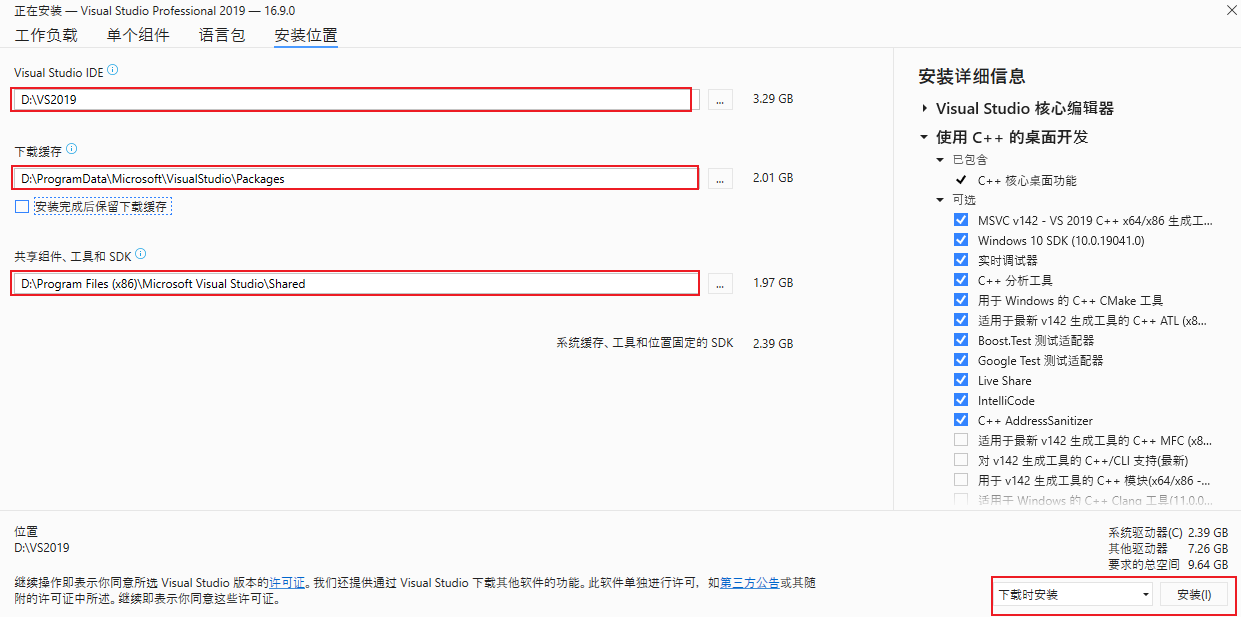
选择好安装路径后,在右下角安装按钮的左边选择下载时安装(默认就是,这样可以节省安装时间),然后点击安装
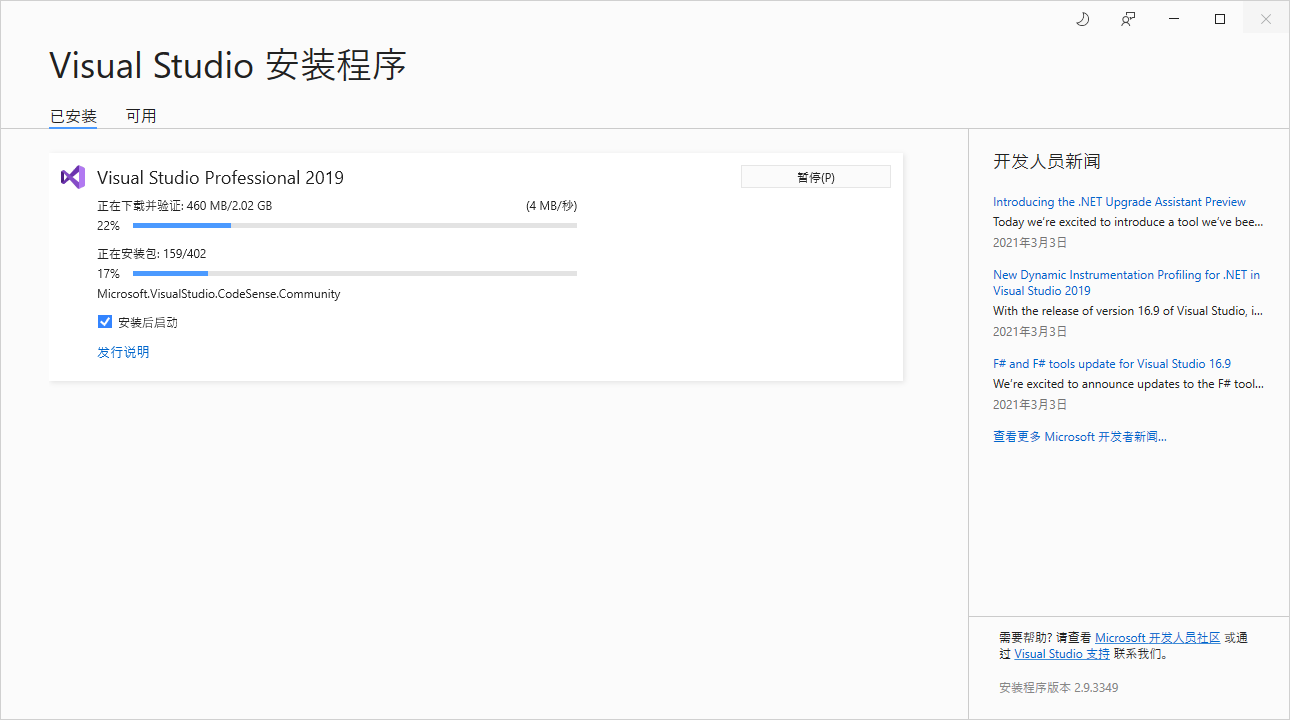
等待安装完后,点击以后再说,也可以注册一个账号登录。
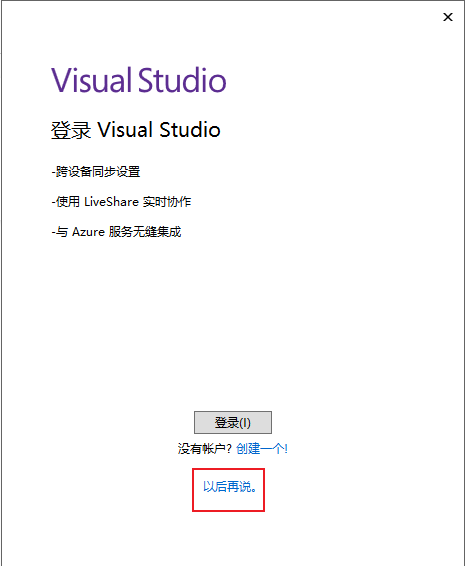
开发设置选择Visual C++
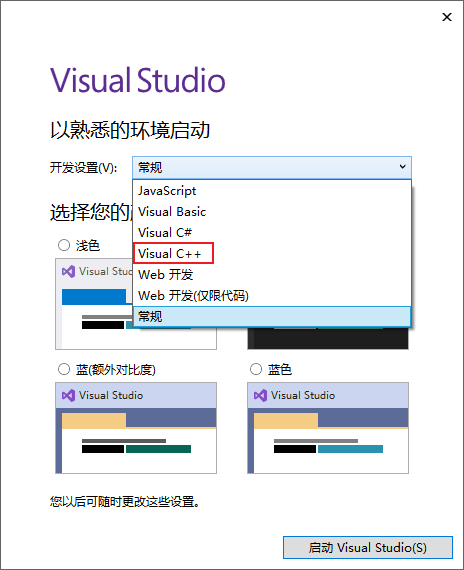
根据个人喜欢选择主题,冲哥酷爱深色😍,然后点击启动。
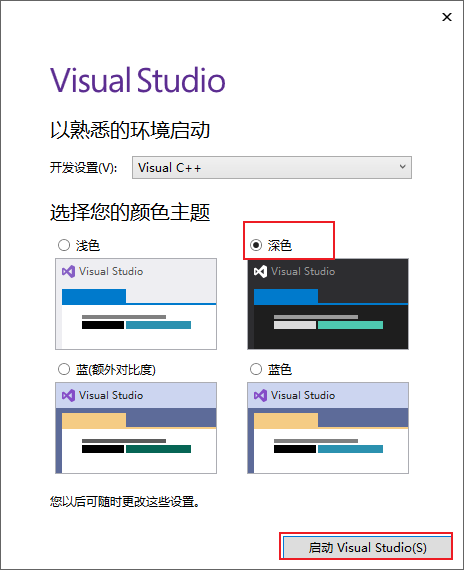
启动后的画面如下:
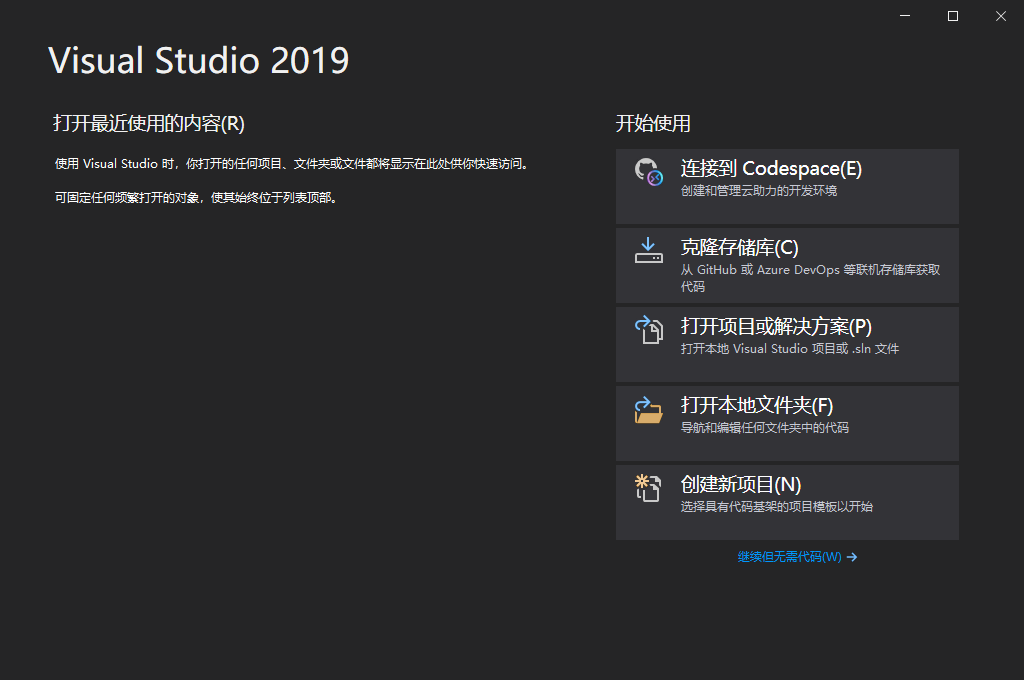
点击创建新项目
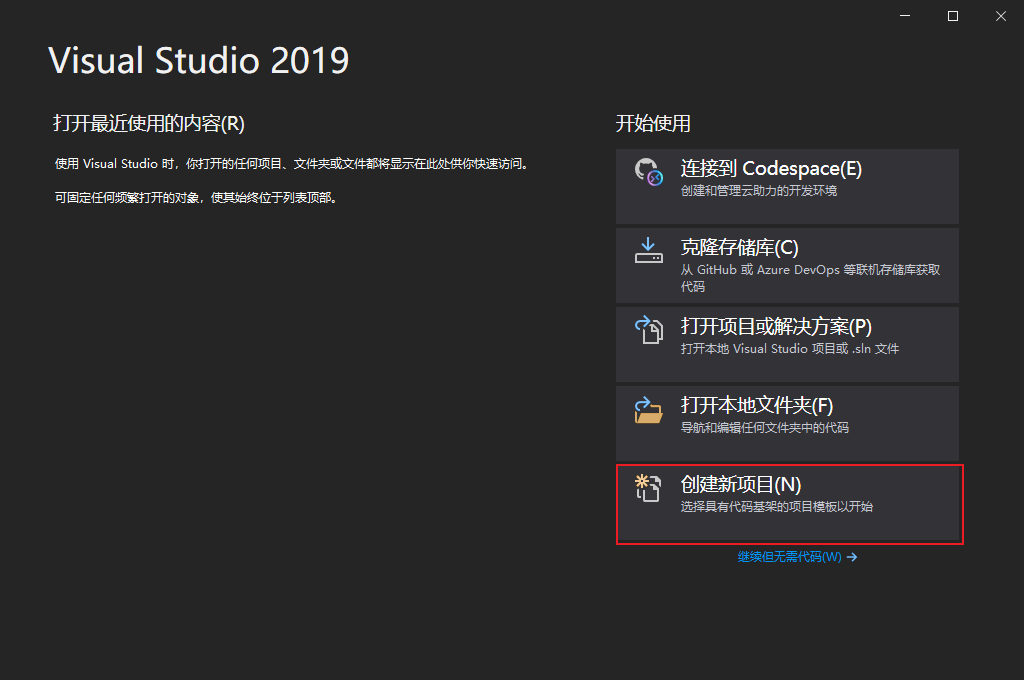
选在空项目,然后点击下一步
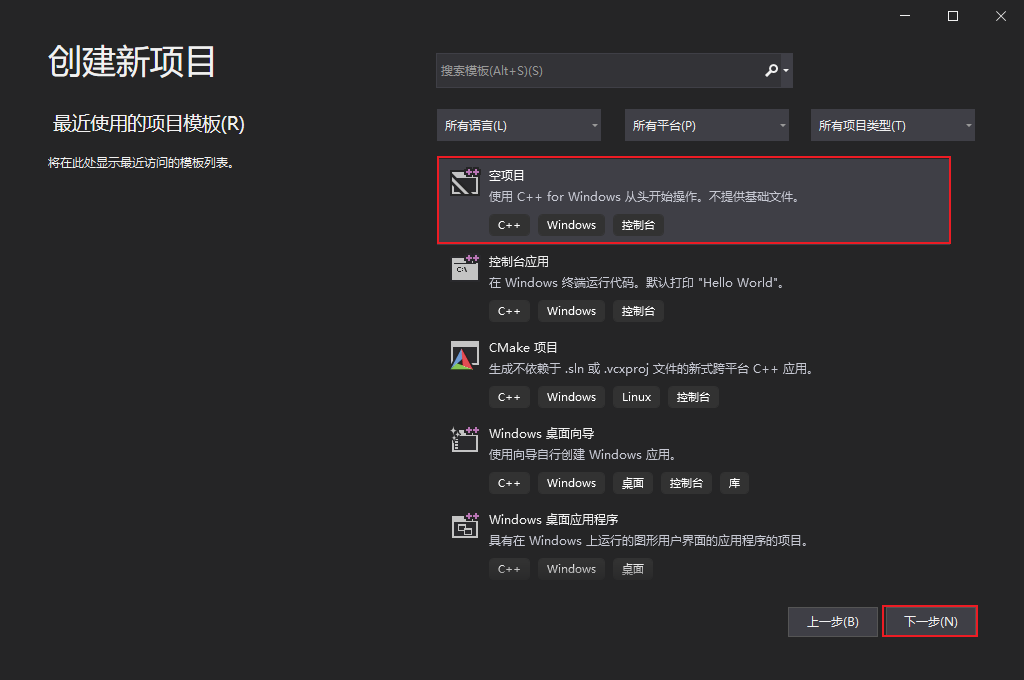
填写项目名称,和项目存放的位置,然后点击右下角的创建
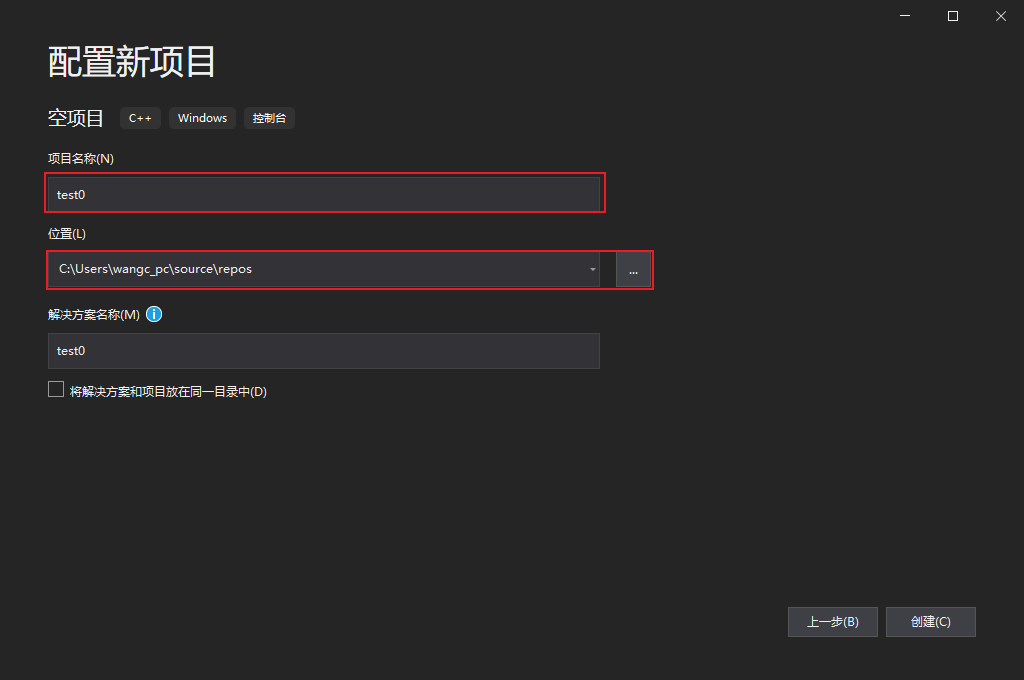
下面就是我们编写代码的画面
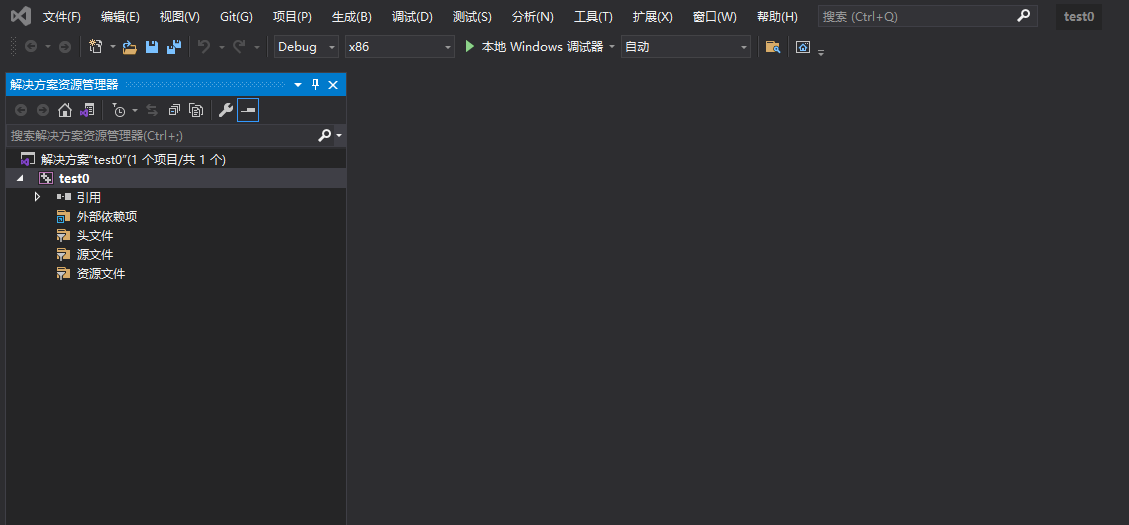
在源文件上右击添加–>新建项,也可以直接使用快捷键ctrl+shift+A
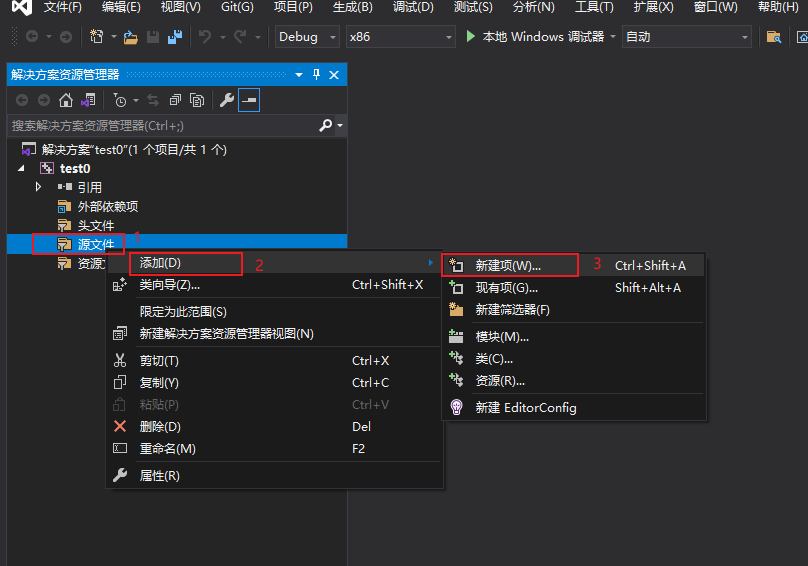
选择C++文件
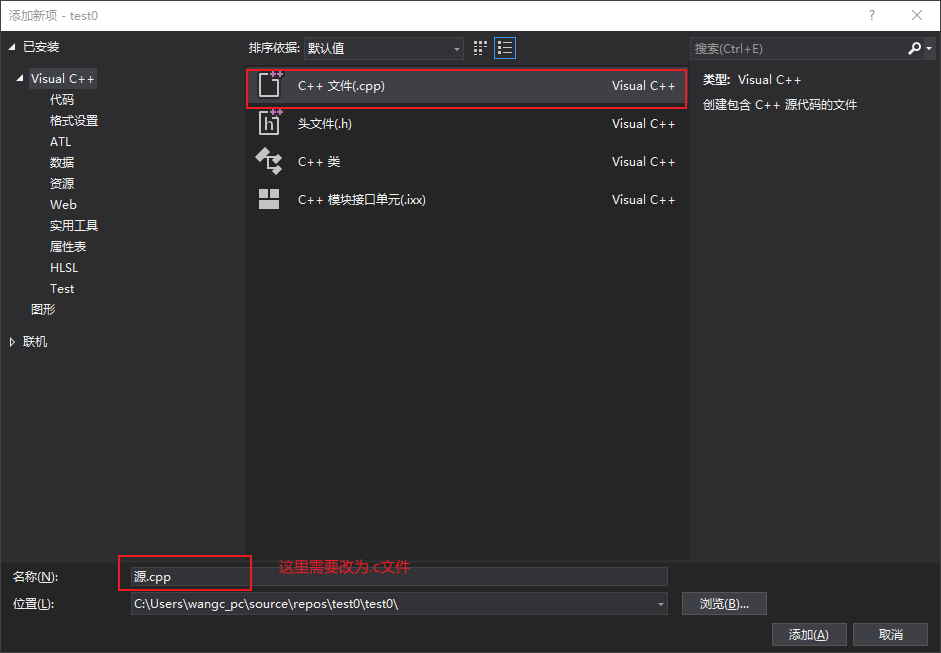
填写程序名称并将后缀名改为.c,然后点击添加
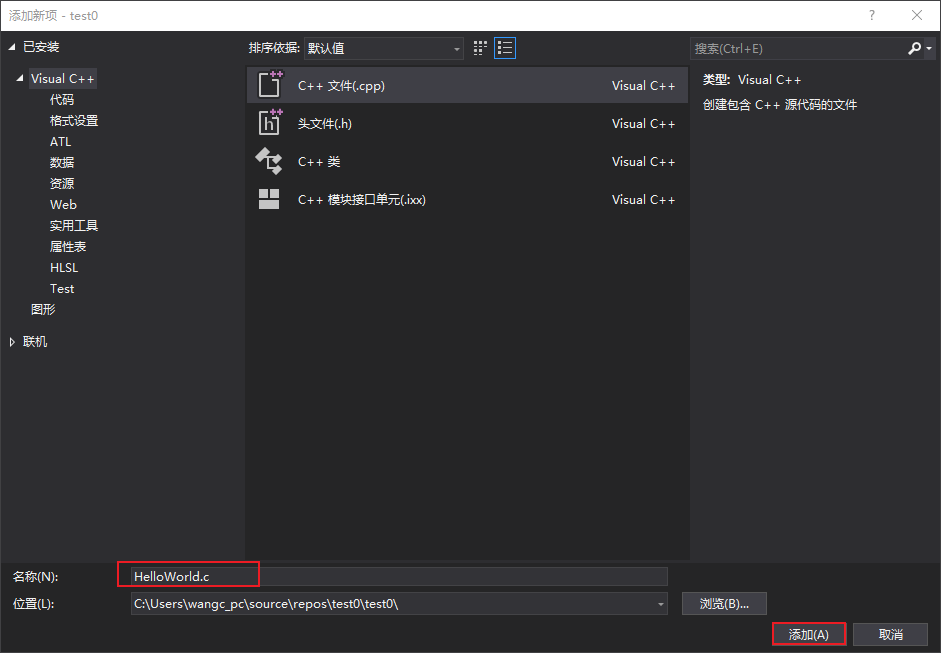
接下来就可以写代码了,冲哥这里写了一个变成界都在用的HelloWorld,如果觉得字体小的话,可以按住CTRL按键将鼠标滚轮向上滚,这样字体就变大了。
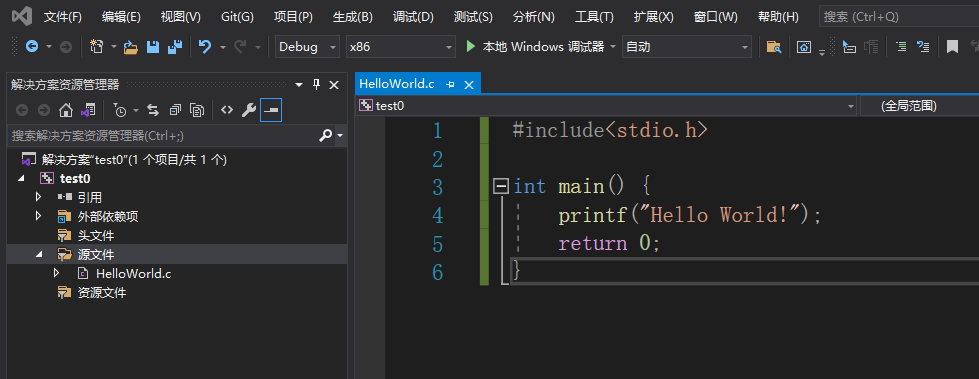
接下来运行刚刚写的代码,验证一下环境是否OK,点击调试–>开始执行(不调试)或者直接快捷键CTRL+F5
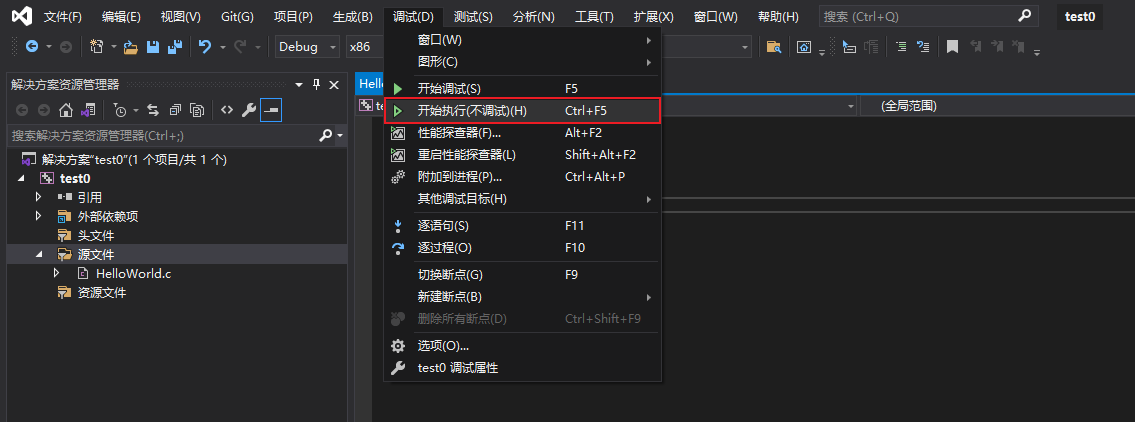
运行结果如下:
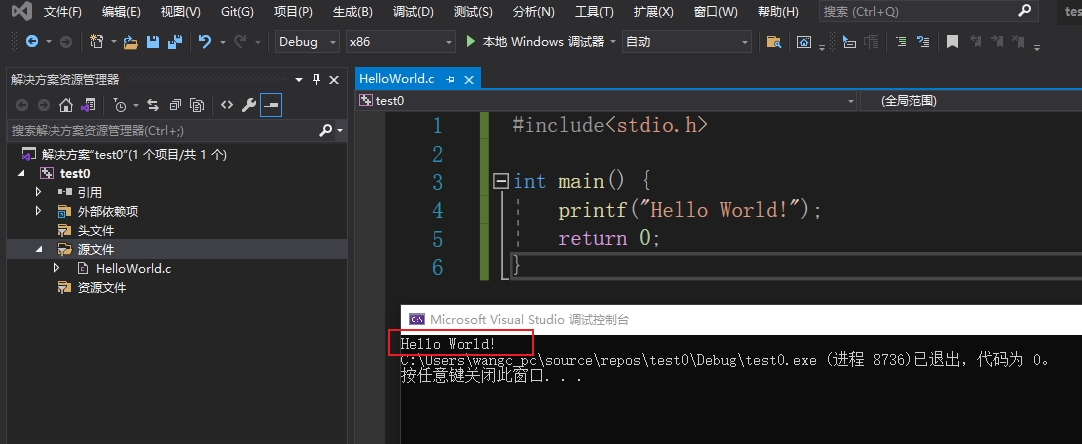
至此,环境已经OK,接下来开始你的码农之路
代码调试
-
代码功能:
求从1加到10的和
-
代码:
#include<stdio.h>
#define N 10
int main() {
int result = 0;
for (size_t i = 1; i <= N; i++)
{
result += i;
}
printf("result=%d", result);
return 0;
}
- 代码调试
添加断点,直接在第7行前面鼠标左击一下
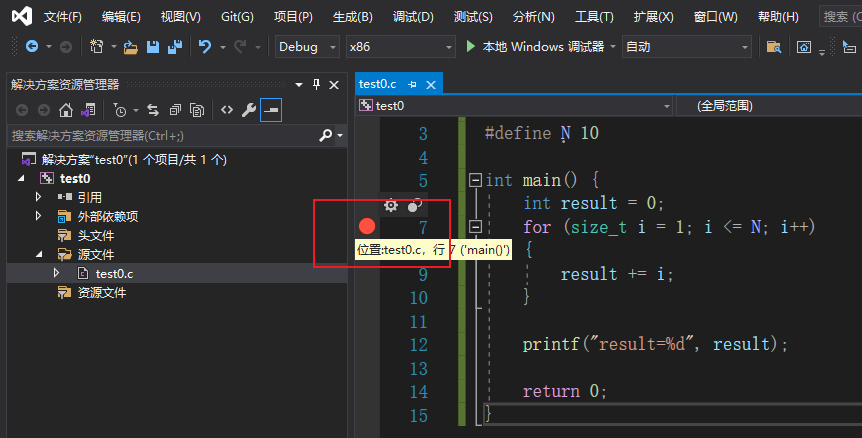
点击调试–>开始调试,或者使用快捷键F5
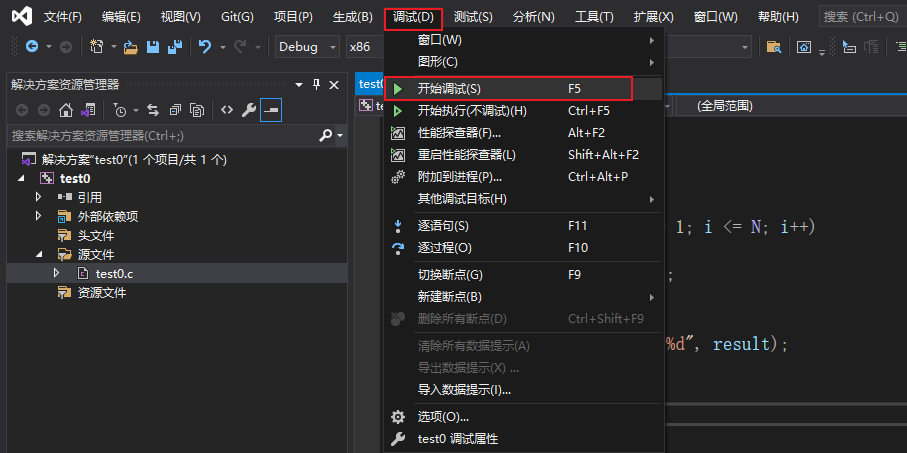
代码执行到断点处会停下,我们可以将鼠标放在某个变量上查看变量的值,也可以在下方的窗口查看所有变量的值。
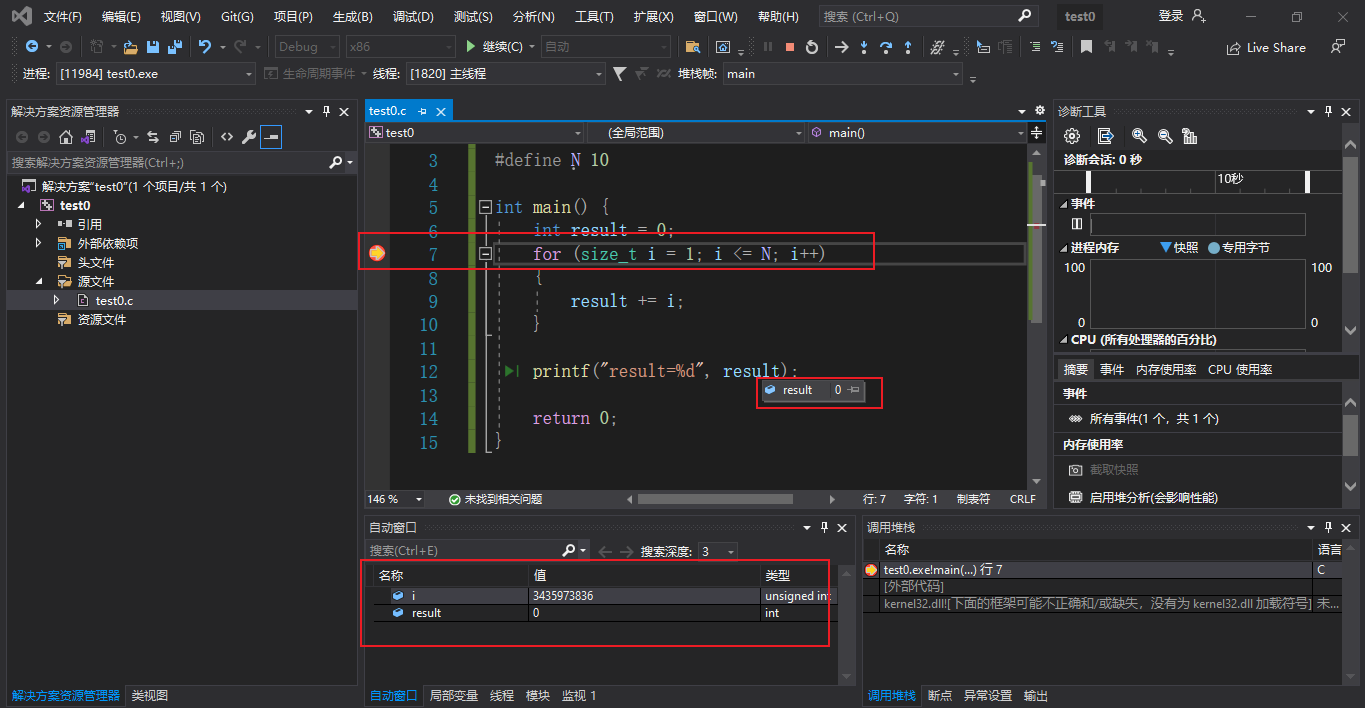
调试时可以点击窗口中的按钮,也可以使用快捷键
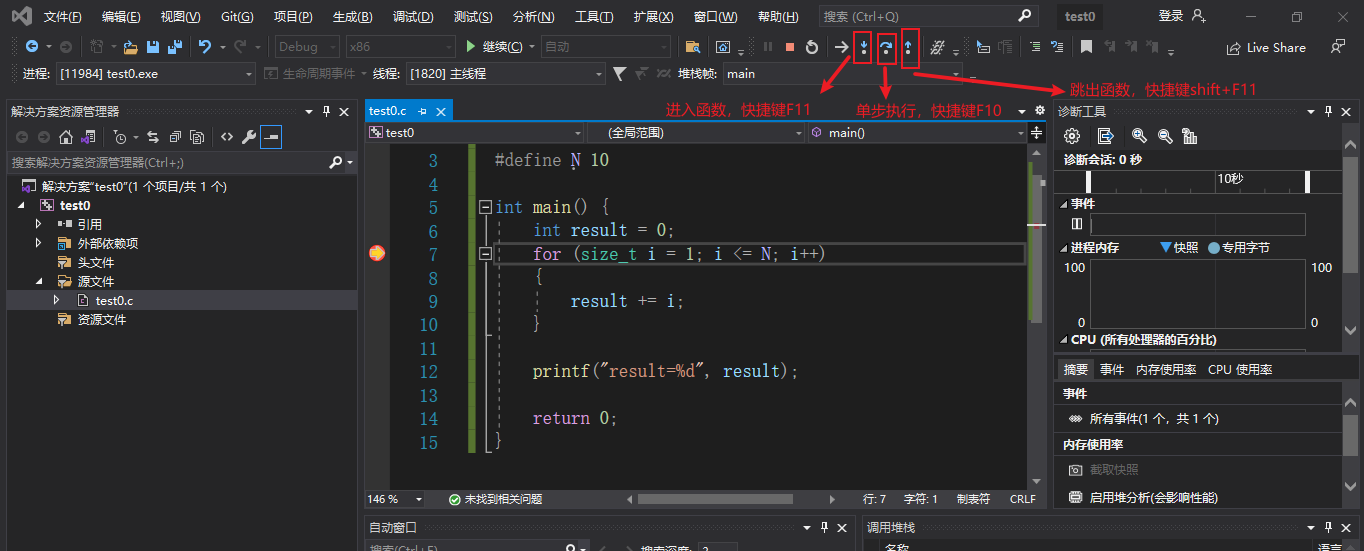
代码中可以添加多个断点,使用快捷键F5可以直接跳到下一个断点处。
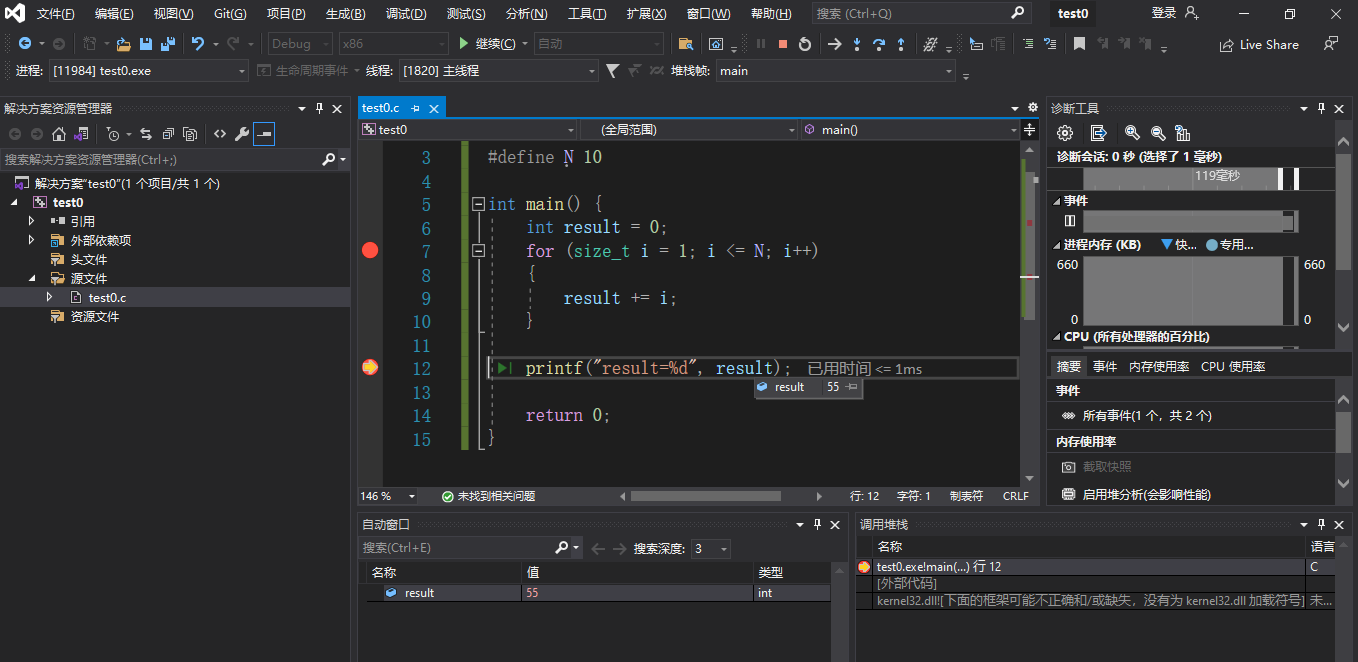
关于环境配置和代码调试就到这了,希望对你有所帮助。
如果您觉得本篇文章对您有帮助,请转发给更多的人
更多干货内容请查看我的个人公众号:C语言中文社区。
【C语言中文社区】是一个C语言/C++视频教程、学习笔记、电子书、计算机二级资料等专注于C语言/C++编程学习者的干货知识分享平台,精选深度文章,分享优秀干货类、技能类的学习资源,帮助学习中的你。
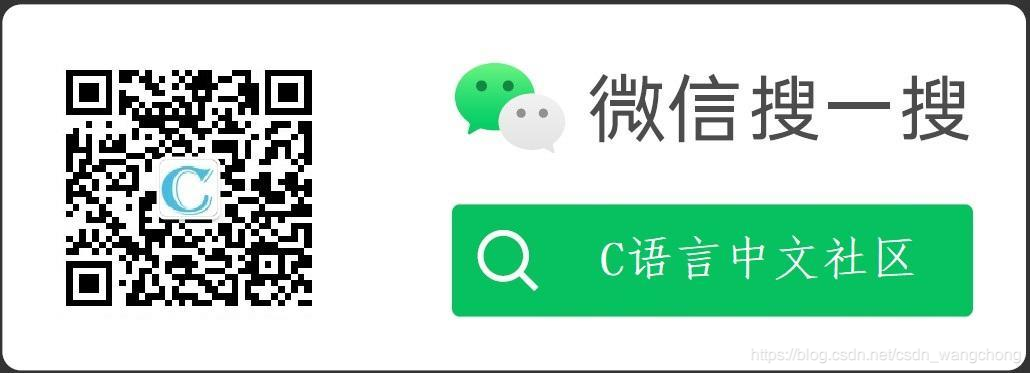























 9540
9540











 被折叠的 条评论
为什么被折叠?
被折叠的 条评论
为什么被折叠?










